Chart-Kontextmenü
Kontextmenü
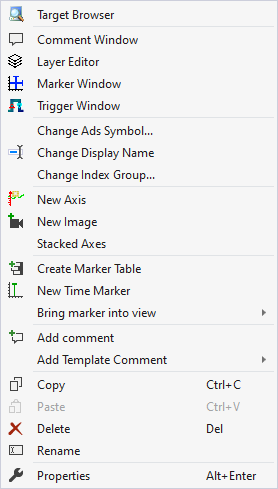
Die ersten beiden Gruppen beinhalten die Funktionalitäten, um verschiedene Tool Windows zu öffnen. Hierunter zählen zuerst der Target Browser, das Kommentar Fenster („Comment Window“), der Ebenen Editor („Layer Editor“), das Marker Fenster („Marker Window“) und zuletzt das Trigger Fenster („Trigger Window“).
In der folgenden Gruppe lässt sich die bestehende Konfiguration mit wenigen Klicks umkonfigurieren.
„Change Ads Symbol…“
Haben sich bei mehreren ADS-Akquisitionen die Symbolnamen geändert, lassen sich Teile des Namens mit dieser Funktion austauschen.
„Change Display Name“
Mit der Funktion „Change Display Name“ lässt sich einstellen, welche Detailtiefe die Namen der Kanäle und Akquisitionen anzeigen sollen.
„Change Index Group…“
Mit dieser Funktion lässt sich die Index Group aller ADS-Variablen verändern. Es kann entweder ein Offset berechnet werden oder ein neuer Wert eingetragen werden.
Elemente unterhalb des Charts können in der vierten Gruppe hinzugefügt werden.
„New Axis“
Unterhalb des Charts wird mit dieser Funktion eine neue Achsengruppe hinzugefügt.
„New Image“
Wenn unterhalb des Charts noch kein Bild erzeugt wurde, kann hiermit ein neues Bild erzeugt werden.
„Stacked Axes“
Hiermit kann die Einstellung geändert werden, mit welcher gewählt werden kann, ob die Achsen eines Charts nebeneinander liegen sollen. Ist am linken Rand kein Haken zu erkennen, liegen die Achsen nebeneinander und die Werte der angefügten Kanäle werden innerhalb der gleichen Fläche dargestellt. Ist ein Haken zu sehen, werden die Achsen übereinander angezeigt und jede Achse hat ihren eigenen Darstellungsbereich.
Die folgende Gruppe bietet verschiedene Funktionen zur Interaktion mit den Markern.
„Create Marker Table“
Mithilfe dieses Menüeintrags kann im Maker Window eine Tabelle ergänzt werden, welche automatisch mit allen Informationen des Charts ausgefüllt wird.
„New Time Marker“
Erzeugt einen neuen Zeitmarker und fügt diesen an dem selektierten Element hinzu.
„Bring marker into view“
Mit dieser Funktionalität kann ein Zeitmarker, welcher an einer Achse fixiert ist in die Mitte des aktuell sichtbaren Bereichs des Charts verschoben werden.
„Add comment“
Um zusätzliche Informationen an den gewählten Knoten zu schreiben, kann mit dieser Funktion ein neuer Kommentar hinzugefügt werden, welcher im Kommentar-Fenster angezeigt wird.
„Add Template Comment“
In diesem Untermenü lassen sich neue Templates erzeugen oder auswählen, um sie hinzufügen zu können.
In den letzten zwei Gruppen lassen sich diverse Standardfunktionalitäten finden.
Der ausgewählte Knoten kann kopiert („Copy“), gelöscht („Remove“), umbenannt („Rename“) oder unter ihm eingefügt („Paste“) werden. Außerdem kann auch das Eigenschaften-Fenster von Visual Studio für eine weitere Parametrisierung („Properties“) geöffnet werden.